Contents
快速入门主要完成两个任务:
关于安全组规则重要提示
使用云主机时,在创建的时候会有一个默认的安全组,默认允许TCP 22、TCP 3389端口、HTTP的80端口、HTTPS的443端口和ICMP协议的流量通过。如果需要使用数据库等软件或修改SSH端口需要在安全组中打开相应的端口。
Note
要搭建一台“完整的云主机”需要包含三个步骤:1.创建一台云主机。2.创建一个云硬盘并绑定到云主机。3.创建一个公网IP并绑定到云主机。
1. 打开光环云控制台,点击“创建云主机”
有两步:第一步选择镜像,输入主机名;
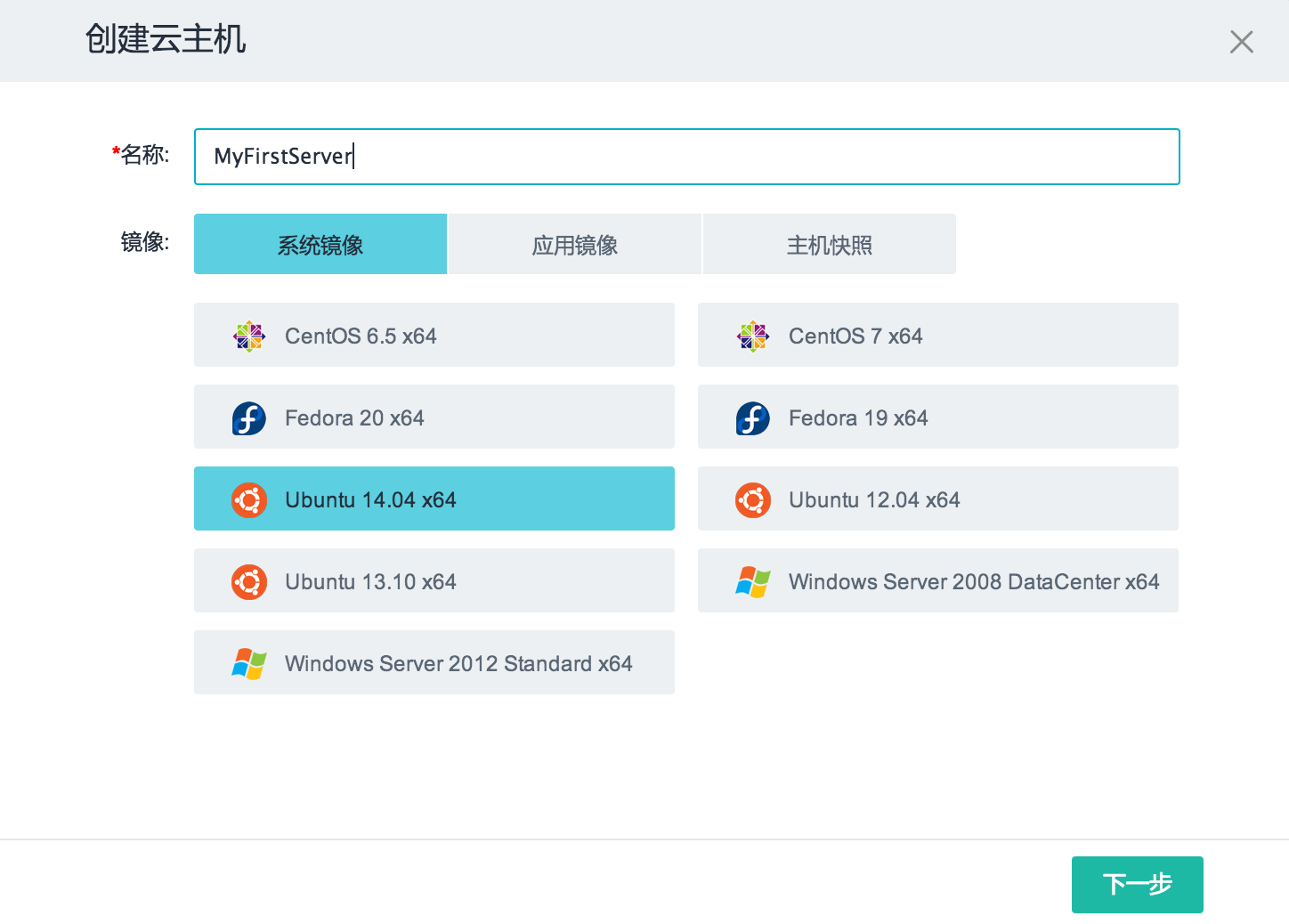
第二步,选择配置、默认情况下未创建子网需要点击立即创建跳转到子网创建界面,创建子网后选择刚创建的子网即可、选择登陆方式并输入密码或者选择密钥,点击“创建”即可。
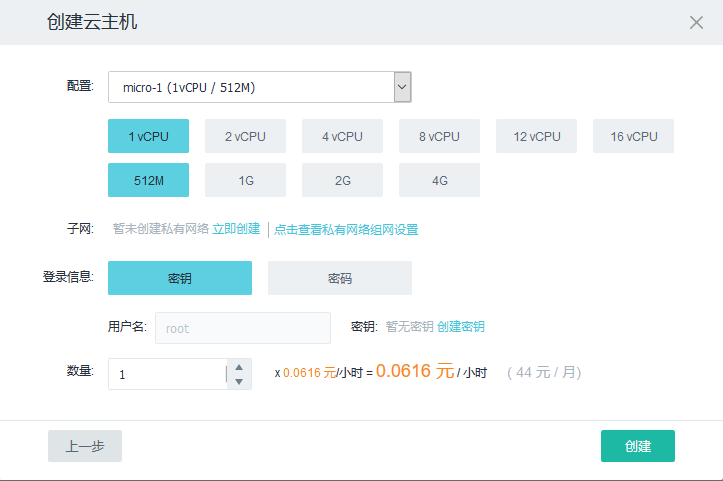
Note
如果是Windows系统只能使用密码方式。
通过VNC登录系统(使用密钥的用户请看第4步Linux采用SSH登陆),切换到云主机界面,单击选中刚才创建的云主机,然后点击上面菜单栏的VNC登录即可
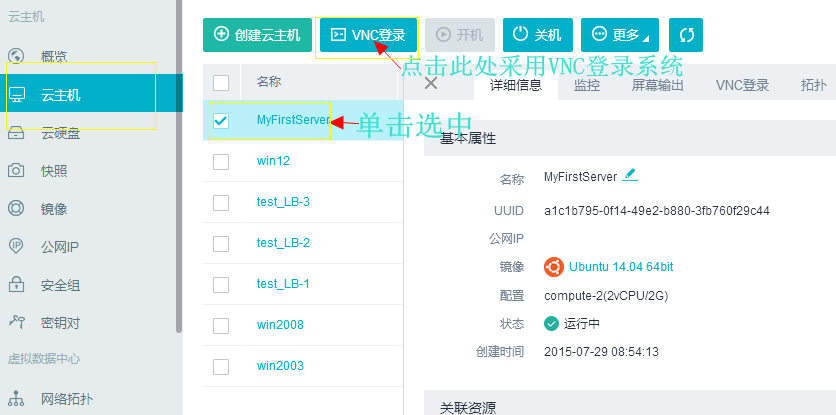
点击VNC登录后会弹出一个窗口(如果浏览器阻止窗口弹出请关闭相应的选项)如下所示,后续操作就和正常登录物理服务器一样。VNC登录在任何情况下都能用,如果需要远程登录则需要绑定一个公网IP。
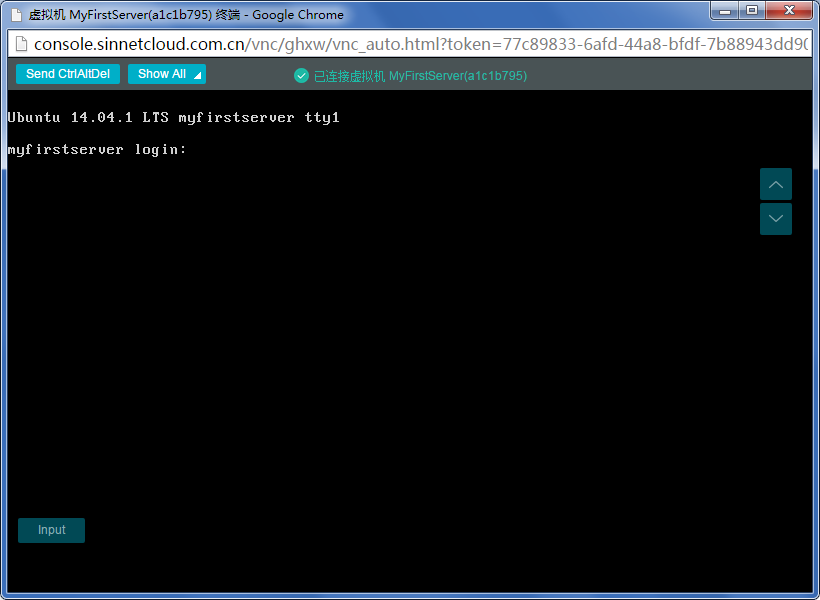
默认情况下,创建完云主机后只包含一个系统盘(Linux系统为20G,Windows系统为40G),如果需要存储数据则需要创建云硬盘:
1. 创建云硬盘
首先点击左侧云硬盘选项,进入云硬盘页面后,点击创建云硬盘,输入云硬盘名称、选择云硬盘大小然后点击创建即可。
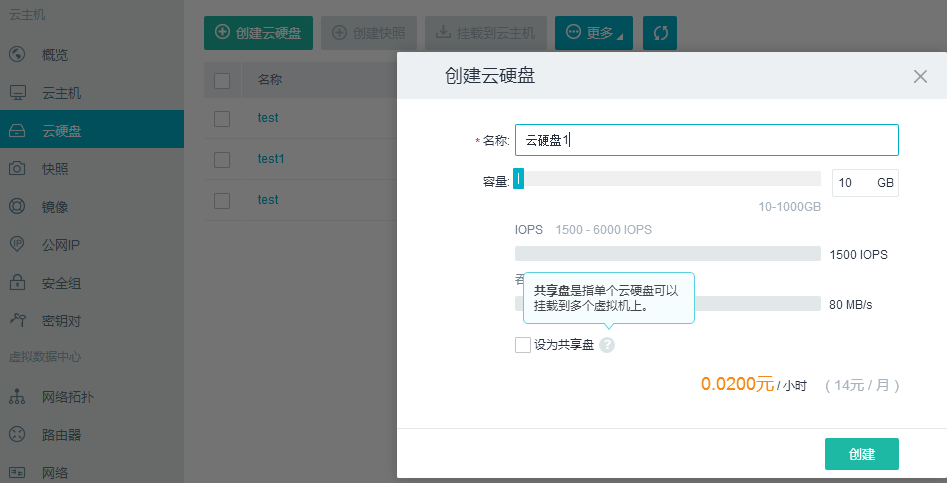
创建完云硬盘后需要绑定到云主机,选中刚创建的云硬盘后 点击顶部操作栏上的挂载到云主机进行挂载。
2. 云硬盘初始化(Windows系统)
云硬盘挂载到云主机上后,不能直接在云主机上看到相应的云硬盘,需要进行在操作系统中对硬盘进行挂载及格式化等操作。根据不同的操作系统进行相应的操作。以下演示Windows系统磁盘挂载。
进入操作系统打开开始菜单,点击运行(或通过Win+R组合键),输入 “diskmgmt.msc(无引号)”,会弹出如下图,点击确定即可。
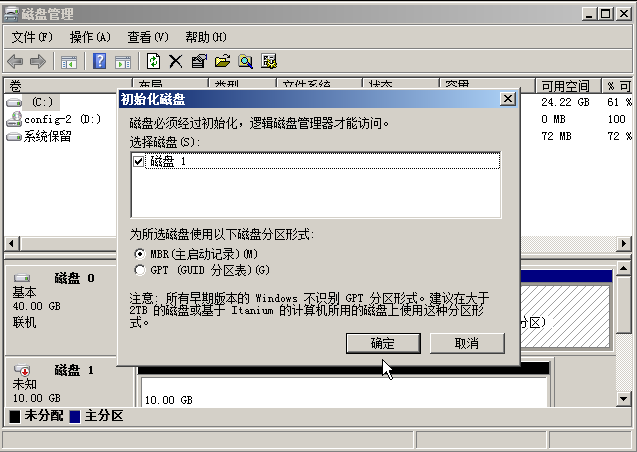
然后右键点击磁盘1 黑色处如下。点击新建简单卷,按向导创建磁盘并格式化(注意向导过程中请选择快速格式化)。
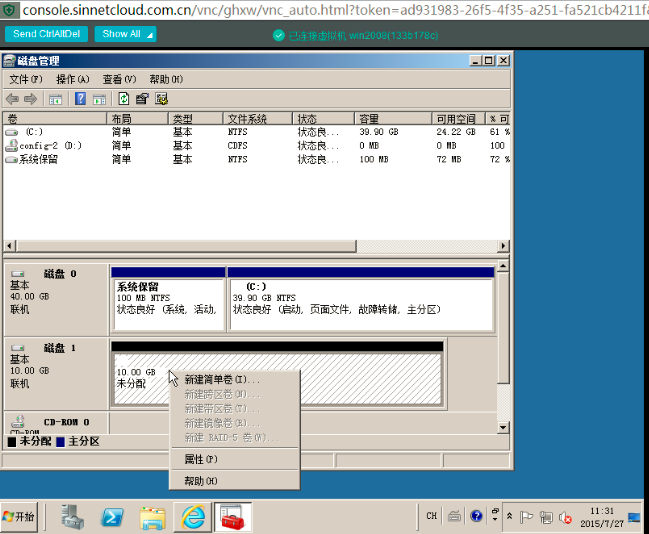
Note
如果需要对磁盘进行扩容,重新挂载后可能会找不到磁盘,这也需要到磁盘管理中重新分配盘号,在新磁盘中点击右键,选择更改驱动器和路径创建新的盘符。
3. 绑定一个公网IP地址
由于公网IP是稀有资源,光环云主机创建完成之后并不自动分配公网IP地址,需要单独创建公网IP地址。
在“公网IP”页面先申请一个公网IP地址,选择带宽和IP线路,绑定一个公网IP到刚刚创建的云主机即可。至此,第一台云主机已经创建完成,下面登陆这台机器进行管理。
Windows 系统需要关闭IE安全选项才能使用IE浏览器进行联网。点击任务栏 “服务器管理器”,打开后拖动右侧滚动条到“安全信息”位置点击右侧“配置IE ESC”,弹出“Internet Explorer 增强的安全配置”窗口,在管理员栏中选择关闭,然后点击确定即可。
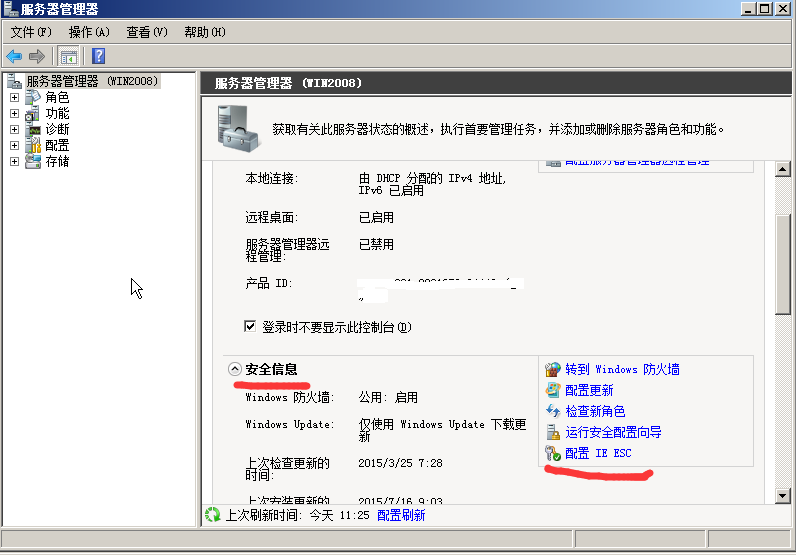
4. Linux采用SSH登陆(Windows远程登录)
由于默认安全组已经打开22端口,因此,这里可以直接SSH登陆。
这里有两种方法登陆:
1. (安全)使用密钥登陆
对于 Linux / Mac 用户,在密钥管理处可以直接导入自己的SSH公钥,然后在创建云主机时选择该密钥,或者在云主机页面导入该密钥,这样在登陆时无需要指定密钥,如:
ssh root@{your_public_ip}也可以新创建并下载私钥(公钥在光环云系统中保留,以便导入云主机),那么SSH登陆时就需要指定该私钥路径,比如:
ssh -i ~/your_private_key.pem root@{your_public_ip}Windows镜像已经默认打开远程桌面、并且安全组已经开放了3389端口,因此可以直接使用远程桌面工具连接、通过刚刚绑定到云主机的公网IP连接到Windows云主机。
2. 账号密码登陆
Linux主机的默认用户名是root,Windows主机的默认用户名是:Administrator,默认密码见该镜像说情页。
如果您在创建云主机时设置了密码,则使用您新设置的密码登陆。